這篇教程教朋友們使用AI制作立體三維線條字母標(biāo)志,教程制作出來的字母挺漂亮的,制作難度中等,學(xué)過之后覺得挺好的,不敢獨享,推薦過來和大家一起學(xué)習(xí)了,喜歡的記得給我好評啦!先來看看最終的效果圖:

第1步創(chuàng)建一個新的文檔。 RGB色彩模式。

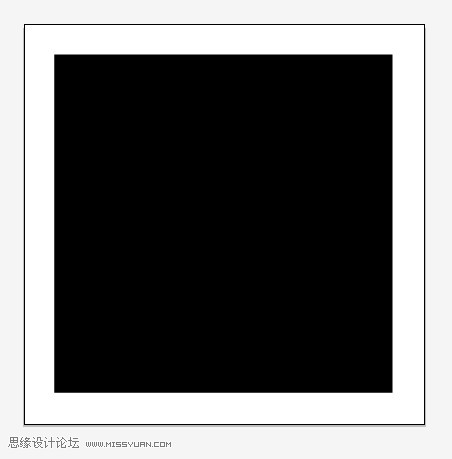
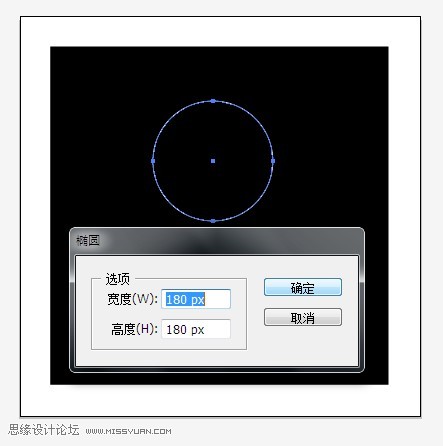
接下來找到對象>變換>移動,使用移動完整復(fù)制另一個圓,然后在對話框中單擊"復(fù)制"按鈕。
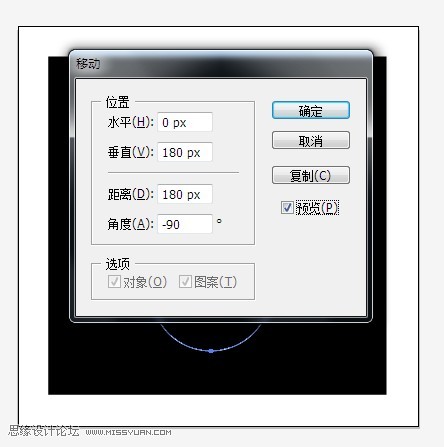
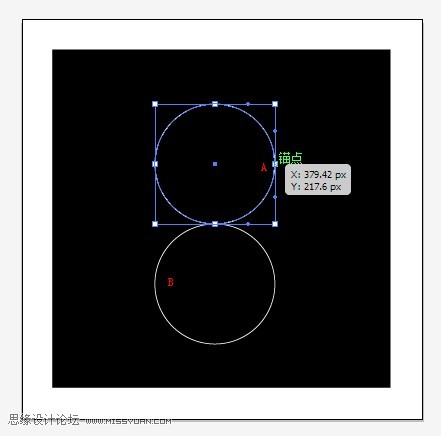
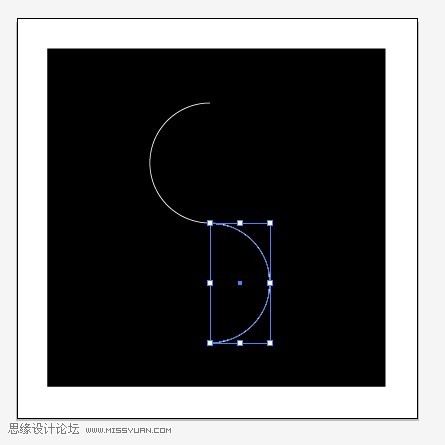
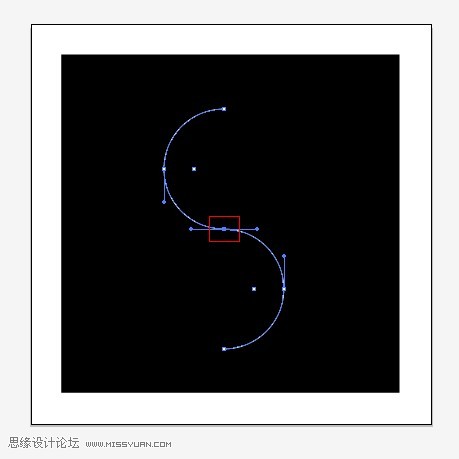
用鋼筆工具(P),一個上部和下部的部分的路徑建立繪制直線段。
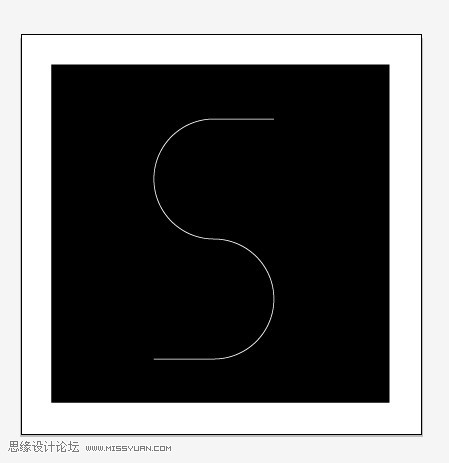
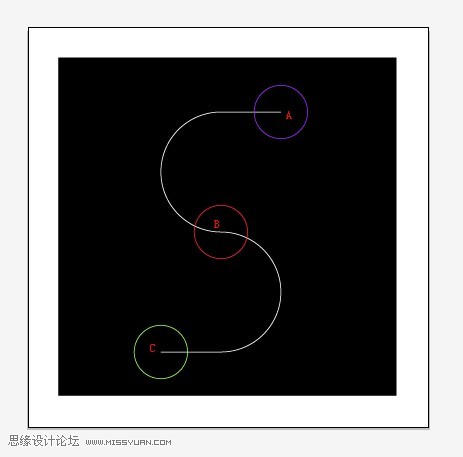
轉(zhuǎn)到對象>混合>混合選項,在對話框中指定的步驟數(shù)。
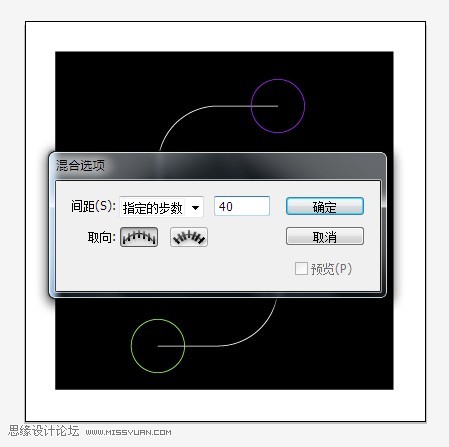
接下來選擇S路徑取消描邊,選擇S路徑和3個圓,然后到對象>混合>建立。
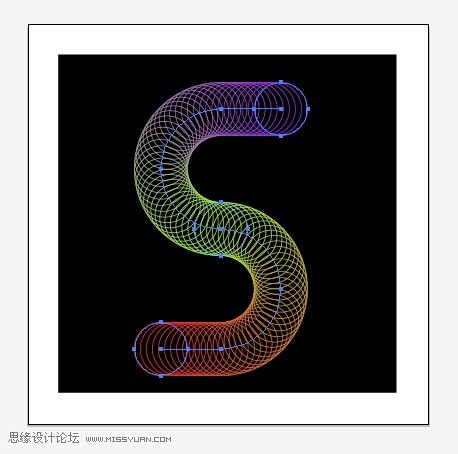
第7步
如果你對結(jié)果不滿意。可以做一些改變。 選擇混合對象到對象>混合>釋放。 再加入兩個圓,并上段新加入的圓直徑略有減少(自由變換工具(E))。 請記住,在S形的路徑必須是上述所有的圓。
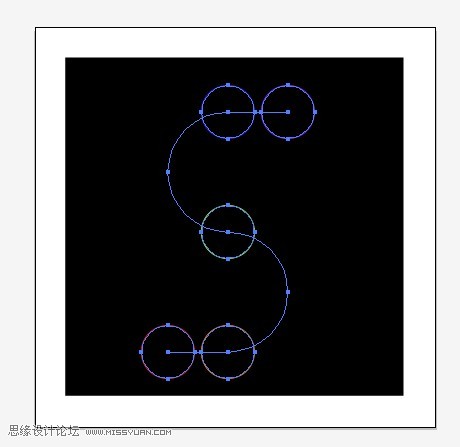
然后到對象>混合>建立。
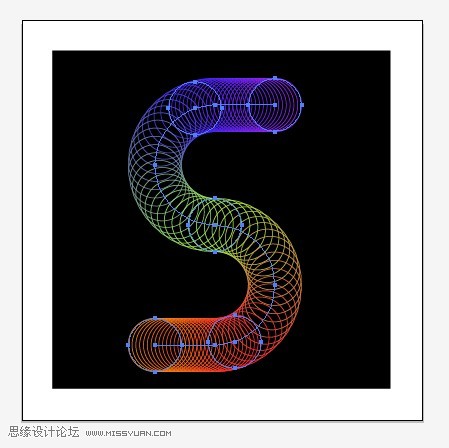
第8步選擇所有的圓(在"圖層"面板中點擊路徑后的圓圈,雙圈的表示已經(jīng)選中)
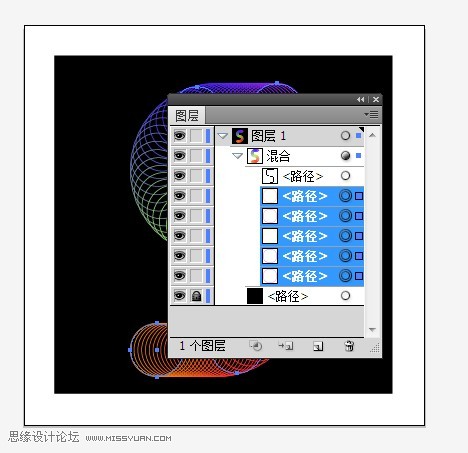
再去對象>路徑>輪廓化描邊
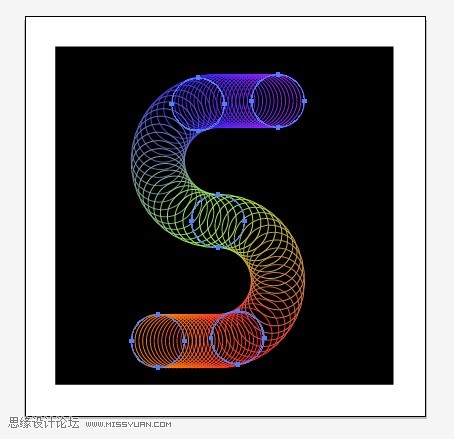
接下來我們可以給單獨輪廓做徑向漸變。
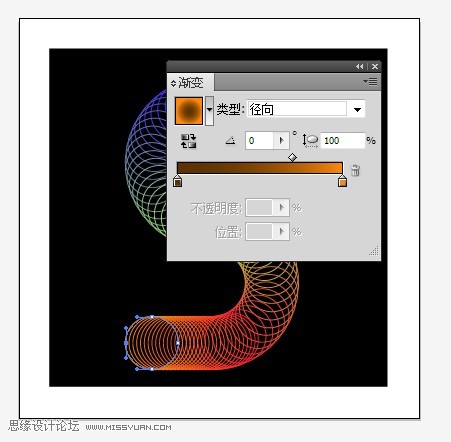
所有圓做好如(此圖為原教程圖,我不能截取帶控制條的圖)
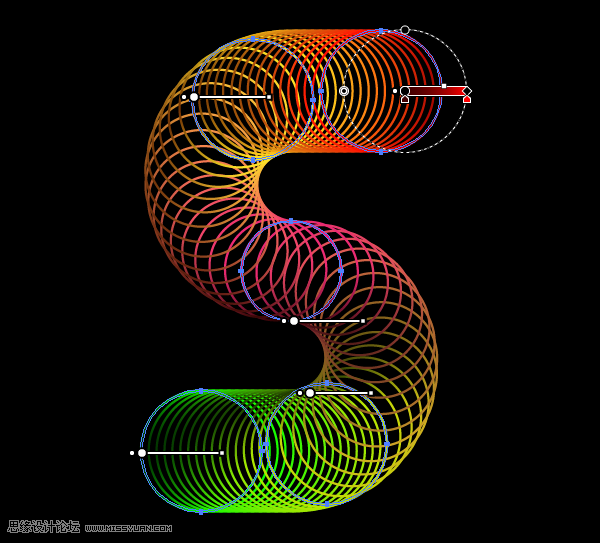
第9步
添加一些燈光效果。 選擇黑色的正方形,然后去到對象>創(chuàng)建漸變網(wǎng)格,并設(shè)置對話框中的行和列的數(shù)量。(解鎖黑色正方形Ctrl+Alt+2)

使用直接選擇工具(A)對網(wǎng)格A點與B點加上顏色。
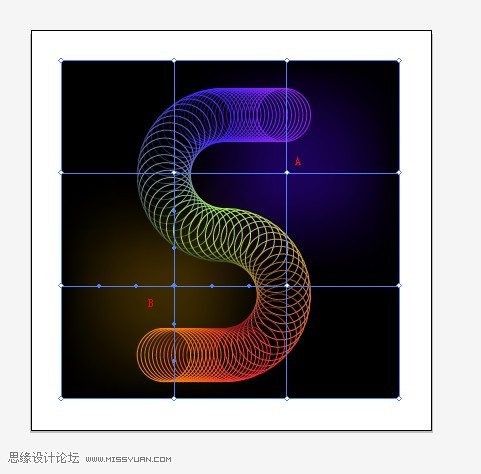
第10步
創(chuàng)建一個圓圈,做一個徑向漸變填充,然后再應(yīng)用"透明度"面板的顏色減淡混合模式,給畫面增加空間感。

最后創(chuàng)建一個陰影, 創(chuàng)建一個圓圈,用橢圓工具(L)填充徑向漸變從黑到白的。 混合模式為正片疊底。最終效果如圖
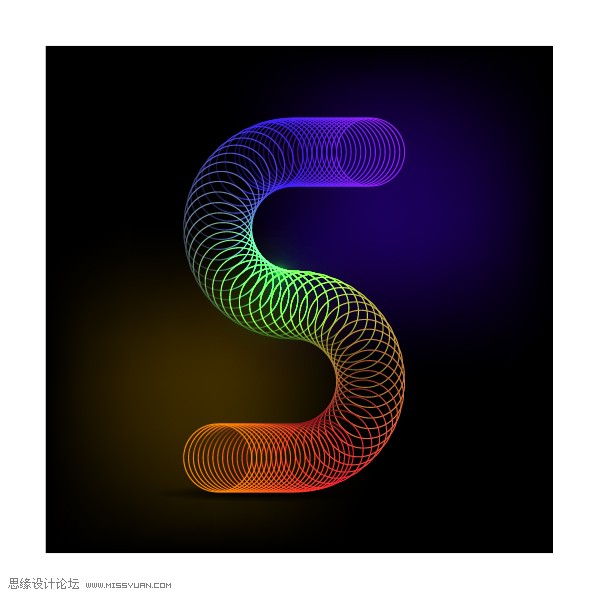
加上標(biāo)志文字,最終效果如圖:







